Содержание
Трансляциионлайн:В В В Сегодня мы разберёмся как подключить и настроить правильно мобильный интернет оператора Феникс в ДНР для различных мобильных устройств работающих на базе iOS, Android, Windows Phone. Получим в пользование 2G и 3G интернет.
Первым делом отправляем USSD запрос на номер *109*30# — это мы активируем услугу, деньги снимает автоматически каждый месяц пока не остановишь введя *109*30*2#
В USSD ЗАПРОСЫ на пакет 1 ГБ, 5 ГБ, 50 ГБПакет 1 ГБАбонентская плата за 30 дней пользования — 50 руб. Объем трафика – 1 ГБ. Коды USSD запросов для управления пакетным предложением «Пакет 1 ГБ»: *109*2*1# — заказ пакетаПакет 5 ГБАбонентская плата за 30 дней пользования — 100 руб. Объем трафика – 5 ГБ. Коды USSD запросов для управления пакетным предложением «Пакет 5 ГБ»: *109*2*5# — заказ пакетаПакет 50 ГБ Абонентская плата за 30 дней пользования — 500 руб. Объем трафика – 50 ГБ. Коды USSD запросов для управления пакетным предложением «Пакет 50 ГБ»: *109*2*50# — заказ пакета Запрос на проверку остатка трафика — *109*2#Феникс предоставляет настройки всего для трёх мобильных ОС:iOS; Android; Windows Phone;И для каждой из них у республиканского оператора связи предусмотрены свои настройки. Давайте разберёмся какие, но для начала узнаем какая у вас в мобильном гаджете операционная система (сокр. ОС).В Примеры ОС самых популярных мобильных телефонов.Телефоны с операционной системой iOS:Все iPhone. Сюда же относятся все iPad и iPod Touch. Телефоны с операционной системой Android:Samsung Galaxy S III, Sony Xperia, HTC Desire, HTC One. Телефоны с операционной системой Windows Phone:Nokia Lumia 920, Nokia Lumia 820, Nokia Lumia 610, HTC Windows Phone 8X, Samsung S7530 Omnia M. Телефоны с операционной системой Symbian, Nokia Belle:Nokia 5800, Nokia 5228, Nokia 5230, Nokia 5530, Nokia C5-00, Nokia C5-03, Nokia C7-00, Nokia N8, Nokia E72. Телефоны с операционной системой Bada:Samsung Wave Y S5380, Samsung S7250 Wave. Обычные телефоны:Samsung S5230, Nokia 2700, Nokia C3-01, Explay Power. Если вы не смогли определить операционную систему своего мобильного гаджета, то готовьте — «Название-модель», и идём в интернет. Зайдя на сайт с телефоном смотрим в параметрах «Операционная система» или «Платформа».
Как настроить 2G от Феникс для iOS, Android, Windows Phone.
2G от Феникс для iOS:
Устройство с операционной системой iOS — как правило это iPhone или iPad. Для настройки мобильного интернета выполните следующие действия:
- Откройте меню «Настройки».
- Выберите в меню:
- В разделе «Сотовые данные» введите следующие настройки:
- В разделе «Настройка LTE» введите следующие настройки:
- Перезагрузите телефон.
Для доступа в интернет используйте встроенное приложение Safari или другой браузер из Apple App Store. Как настроить мобильный интернет 2G на AndroidКак настроить мобильный интернет 2G на Windows Phone ОБЯЗАТЕЛЬНО перезагружайте телефон, после ввода всех настроек! Стоимость данной услуги составит 50 RUBлей за 30 календарных дней. Сумма снимается полностью в момент активации услуги. Для проверки состояния услуги набирайте *109*30*0# и клавишу вызова. Для активации услуги набирайте *109*30# и клавишу вызова.
2G от Феникс для Android:
Для настройки мобильного интернета выполните следующие действия:
- Откройте меню «Настройки».
- Выберите в меню «Беспроводные сети» (или «Ещё…», или «Дополнительно») ? «Мобильная сеть» (или «Мобильные сети», или иное схожее наименование) ? «Точка доступа» (или «Точки доступа», или «APN»).
- Нажмите софт-клавишу (сенсорную клавишу) с изображением квадрата, выберите «Создать» или «Новая точка доступа».
- Введите следующие настройки:
- Нажмите софт-клавишу (сенсорную клавишу) с изображением квадрата, выберите «Сохранить».
- Отметьте галочкой созданную точку доступа.
- Перезагрузите телефон.
2G от Феникс для Windows Phone:
Для настройки мобильного интернета выполните следующие действия:
- Откройте меню «Настройки».
- Выберите в меню «Точка доступа» ? «Добавить».
- Введите следующие настройки:
- Настройки: «Передача» ? «Передача данных» ? «Включить».
- В пункте «Самое быстрое соединение» выбрать «2G».
- Перезагрузите телефон.
Как настроить и подключить мобильный интернет Феникс ДНР 3G.
Услуга мобильного интернета третьего поколения от Феникса ещё довольно не совершенна, так как при её подключении пропадает возможность звонить и отправлять СМС сообщения. В подтверждение этому предупреждение с офф. сайта: При подключении пропадет возможность совершать и принимать любые звонки, а также принимать и отправлять SMS. Чтобы вернуть возможность совершения звонков и отправки SMS, необходимо будет деактивировать 3G.
- Подключить услугу «Передача данных 3G» необходимо в «Личном кабинете».
- Только для абонентов услуги «Мобильный интернет на 30 дней» или тарифа «Народный интернет».
- Управление услугой также доступно в telegram-боте @myphoenix_bot.
И даже для подключения мобильного интернета 3G нам понадобиться знать ОС мобильного девайса, причём количество ОС на которых можно его настроить сократилось на один пункт. Это значит что всем владельцам у кого мобильные телефоны и планшеты работают на операционной системе Windows Phone, в ДНР его настроить не получиться. Так как ну не предусмотрено оператором и всё тут. Схема настройки также что и в первом случае:
3G от Феникс для iOS:
Чтобы активировать услугу передачи данных посредством сети 3G необходимо:
- Перейти в «Настройки» ? «Сотовая связь» ? «Параметры данных» ? «Голос и данные».
- Установить галочку напротив 3G.
- Перезагрузить телефон.
Для доступа в интернет используйте встроенное приложение Safari или другой браузер из Apple App Store.
3G от Феникс для Android:
Для активации мобильного интернета 3G выполните следующие действия:
- Откройте меню «Настройки».
- Выберите в меню «Беспроводные сети» (или «Ещё…», или «Дополнительно») ? «Мобильная сеть» (или «Мобильные сети», или иное схожее наименование) ? «Тип сети».
- Выберите тип сети «3G» (или «Только 3G»).
- Перезагрузите телефон.
Важно: — Как взять деньги в долг у оператора Феникс*;скачать dle 11.3— Нажми одну из кнопочек, будем очень признательны!!! of your page —>
#НовостиДНР — это раздел новостей из народа, которые присылают нам люди, жители Донбасса, ныне Донецкой Народной Республики, то что многие боятся сказать открыто. Публикуется как официальная информация: сводки, события, курсы валют и драг. металлов, но так же могут быть сплетни, слухи, не проверенная информация, вбросы, но в каждой новости обязательно есть правда понятная только разумному человеку.
* Не обязательно что администрация проекта разделяет ту или иную точку зрения публикуемую автором.
** Свои материалы для публикации: видео, текстовые, фото файлы присылайте на почту редактору — novostiiznaroda@gmail.com (Прокопья Натимова).
— В слове сила! Сегодня не сказал, завтра пожалел. То что написано пером не вырубить топором!
Уважаемый посетитель, Вырази свою точку зрения, она для нас очень важна. Вы можете зарегистрироваться* либо оставить свой комментарий просто заполнив форму. 










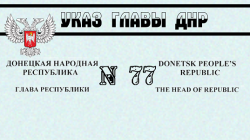

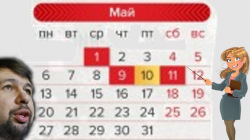
Мобильный Интернет › Настройки мобильного интернета
<label>Как настроить мобильный интернет на iOS</label>
Задача
Настроить мобильный интернет на устройстве с операционной системой iOS.
Окружение
Устройство с операционной системой iOS (iPhone, iPad).
Решение
Для настройки мобильного интернета выполните следующие действия:
- Откройте меню «Настройки».
- Выберите в меню:
- В разделе «Сотовые данные» введите следующие настройки:
| APN | internet |
| Имя пользователя | phoenix |
| Пароль | phoenix |
В разделе «Настройка LTE» введите следующие настройки:</li>
| APN | internet |
| Имя пользователя | phoenix |
| Пароль | phoenix |
Перезагрузите телефон.</li></ol>
Для доступа в интернет используйте встроенное приложение Safari или другой браузер из Apple App Store.
<label>Как настроить мобильный интернет на Android</label>
Задача
Настроить мобильный интернет на устройстве с операционной системой Android.
Окружение
Устройство с операционной системой Android.
Решение
Для настройки мобильного интернета выполните следующие действия:
- Откройте меню «Настройки».
- Выберите в меню «Беспроводные сети» (или «Ещё…», или «Дополнительно») → «Мобильная сеть» (или «Мобильные сети», или иное схожее наименование) → «Точка доступа» (или «Точки доступа», или «APN»).
- Нажмите софт-клавишу (сенсорную клавишу) с изображением квадрата, выберите «Создать» или «Новая точка доступа».
- Введите следующие настройки:
| Имя | Phoenix |
| APN | internet |
Нажмите софт-клавишу (сенсорную клавишу) с изображением квадрата, выберите «Сохранить».</li>Отметьте галочкой созданную точку доступа.</li>Перезагрузите телефон.</li></ol><label>Как настроить мобильный интернет на Windows Phone</label>
Задача
Настроить мобильный интернет на устройстве с операционной системой Windows Phone.
Окружение
Устройство с операционной системой Windows Phone.
Решение
Для настройки мобильного интернета выполните следующие действия:
- Откройте меню «Настройки».
- Выберите в меню «Точка доступа» → «Добавить».
- Введите следующие настройки:
| Имя | Phoenix |
| APN | internet |
Настройки: «Передача» → «Передача данных» → «Включить».</li>В пункте «Самое быстрое соединение» выбрать тип подключения «2G/3G».</li>Перезагрузите телефон.</li></ol><label>Как настроить мобильный интернет на Alcatel Link Key IK40V</label>
Задача
Настроить мобильный интернет на устройстве Alcatel Link Key IK40V
Окружение
Устройство Alcatel Link Key IK40V.
Решение
Для настройки мобильного интернета выполните следующие действия:
- После установки USB-модема вы увидите следующее сообщение автозапуска:
- Выполняем autorun.exe для установки необходимых драйверов. После этого, в адресной строке браузера вписываем адрес веб-интерфейса USB-модема — 192.168.1.1. В меню выбираем пункт «Настройки»:
- Далее — подпункт «Управление профилем»:
- Для создания нового профиля нажимаем кнопку «Создать»:
- Заполняем три поля как на скриншоте ниже — «Имя профиля», «Номер дозвона» и «APN», после чего не забываем сохранить внесённые настройки нажатием на соответствующую кнопку (1). Затем нажимаем на иконку домика в верхнем правом углу (2):
- Мы видим, что после проделанных манипуляций была отключена передача данных. Для её активации нажимаем на большую синюю кнопку:
- В этом окошке нам необходимо переключить тумблер в положение «Включено»:
- На этом ручная настройка Alcatel Link Key IK40V окончена!
<label>Как настроить мобильный интернет на Alcatel LinkHUB HH40V</label>
Задача
Настроить мобильный интернет на устройстве Alcatel LinkHUB HH40V
Окружение
Устройство Alcatel LinkHUB HH40V.
Решение
Для настройки мобильного интернета выполните следующие действия:
- После подключения к интернет-центру, в адресной строке браузера вписываем 192.168.1.1 для доступа к его веб-интерфейсу. В поле «Пароль администратора» вводим admin и нажимаем кнопку «Вход»:
- В меню поочерёдно выбираем «Настройки» — «Мобильная сеть» — «Точки доступа (APN)», затем нажимаем кнопку «Создать» для создания нашего профиля:
- Заполняем три поля как на скриншоте ниже — «Имя профиля (APN)», «Номер дозвона» и «APN», после чего не забываем сохранить внесённые настройки нажатием на соответствующую кнопку:
- Теперь необходимо переключиться на созданный нами профиль:
- Назначаем наш профиль профилем по умолчанию (1) и переходим на Главную страницу (2):
- Нам остаётся лишь включить передачу данных:
- На этом ручная настройка Alcatel LinkHUB HH40V окончена!
<label>Как настроить мобильный интернет на Huawei E5577C, B310 и B315 (на примере E5577C)</label>
Задача
Настроить мобильный интернет на устройстве Huawei E5577C, B310 и B315
Окружение
Устройство Huawei E5577C.
Решение
Для настройки мобильного интернета выполните следующие действия:
- После подключения к устройству в адресной строке браузера вписываем 192.168.8.1 для доступа к его веб-интерфейсу. В поля «Имя пользователя» и «Пароль» вводим admin и нажимаем кнопку «Вход»:
- Выбираем пункт «Настройки»:
- Мы автоматически попадёт в пункт «Быстрая настройка». Здесь необходимо нажать кнопку «Новый профиль»:
- В настройках профиля нам необходимо заполнить всего два поля как на скриншоте ниже — «Имя профиля» и «Точка доступа», после чего не забываем сохранить внесённые настройки нажатием на соответствующую кнопку:
- Переходим ко второму шагу быстрой настройки кнопкой «Далее»:
- Здесь при желании мы можем сменить стандартные (заводские) имя сети (SSID) и пароль (Ключ WPA-PSK) для подключения к ней. Для завершения настройки нажмите кнопку «Готово»:
- На этом ручная настройка Huawei E5577C / B310 / B315 окончена!
ОБЯЗАТЕЛЬНО перезагружайте телефон, после ввода всех настроек! Стоимость данной услуги составит 50 рублей за 30 календарных дней. Сумма снимается полностью в момент активации услуги. Для проверки состояния услуги набирайте *109*30*0# и клавишу вызова. Для активации услуги набирайте *109*30# и клавишу вызова.—>
Вопрос, как настроить мобильный интернет, часто возникает после покупки нового телефона или карточки оператора. Сегодня мы разберемся, как подключить и настроить мобильный интернет «Феникс», а также рассмотрим тарифы и дополнительные пакеты интернета, которые предлагает оператор.
Как настроить мобильный интернет «Феникс»
Android:
- Откройте в своем телефоне «Настройки».
- Выберите в меню «Беспроводные сети» (или «Ещё…», или «Дополнительно») → «Мобильная сеть» (или «Мобильные сети», или другое похожее название) → «Точка доступа» (или «Точки доступа», или «APN»).
- Нажмите сенсорную клавишу с изображением квадрата, выберите «Создать» или «Новая точка доступа».
- Далее введите такие настройки: имя— Phoenix; APN— internet.
- Теперь нажмите сенсорную клавишу с изображением квадрата, выберите «Сохранить».
- Отметьте галочкой созданную точку доступа.
- Перезагрузите телефон.
iOS:
- Откройте в своем телефоне «Настройки».
- Выберите в меню: для iPhone (iOS 6): «Основные» → «Сеть» → «Сотовая сеть передачи данных»; для iPhone (iOS 7-9): «Сотовая связь» → «Сотовая сеть передачи данных»; для iPhone (iOS 10): «Сотовая связь» → «Параметры данных» → «Сотовая сеть передачи данных»; для iPad (iOS 6 и выше): «Сотовые данные» → «Настройки APN».
- В разделе «Сотовые данные» введите следующие настройки: APN — internet; имя пользователя — phoenix; пароль— phoenix.
- В разделе «Настройка LTE» введите следующие настройки: APN — internet; имя пользователя — phoenix; пароль— phoenix.
- Перезагрузите телефон.
Для доступа в интернет используйте встроенное приложение Safari или другой браузер из Apple App Store.
Тарифы
Пользоваться мобильным интернетом можно на любом тарифе «Феникс». Разница только в том, будет ли включена эта услуга в абонентскую плату или вы закажете пакет интернета дополнительно.
На тарифе «Народный интернет Феникс» абонент платит 95 рублей в месяц и, помимо бесплатных звонков и смс, получает автоматически 1 Гб трафика мобильного интернета. Если этого объема вам окажется недостаточно, вы можете подключить дополнительный пакет на 1 Гб, 5 Гб или 50 Гб.
Если же вы используете тарифы «Народный» или «Свободный«, то для того, чтобы пользоваться интернетом, вам нужно самостоятельно подключать опции «Мобильный интернет 1 Гб» или «Мобильный интернет 5 Гб», либо воспользоваться разовыми пакетными предложения мобильного интернета на 1 Гб или 5 Гб.
Если вы хотите сменить тариф, сделать это можно на сайте «Феникса» в «Личном кабинете», либо обратившись по номеру 411. Еще более простой способ — воспользоваться телеграм-ботом «Мой Феникс» (кстати, там можно легко подключать любые услуги, проверять счет и общаться с оператором).
Опция «Мобильный интернет 1/5 ГБ»
Эту опцию могут подключить абоненты тарифов «Народный» или «Свободный». Подключая эту опцию, вы будете автоматически получать каждый месяц трафик мобильного интернета за абонентскую плату. При этом остаток неиспользованного мобильного трафика не переносится на следующий месяц.
Подключить Опцию «Мобильный интернет 1 ГБ» можно запросом *109*30#. Стоимость — 50 руб в месяц.
- *109*30*0# — проверка статуса
- *109*2# — проверка остатка трафика
- *109*30*2# — отказаться от услуги.
Подключить Опцию «Мобильный интернет 1 ГБ» можно запросом *109*5#. Стоимость —100 руб в месяц.
- *109*5*0# — проверка статуса.
- *109*2# — проверка остатка трафика
- *109*5*2# — деактивация услуги.
Разовые дополнительные пакеты интернета
В отличие от предыдущих вариантов подключения интернета, дополнительный пакет подключается на один раз. Таким образом вы можете подключить услугу только тогда, когда вам это нужно. Но стоит учитывать, что она действует только 1 месяц и остаток неиспользованного трафика не переносится на следующий период, он аннулируется. Если вы заказали пакет повторно до момента отключения предыдущего пакета, остаток трафика суммируется с новым и срок использования пакета продлевается на 30 дней.
Такие пакетные предложения работают только на тарифе «Народный интернет Феникс» либо на других тарифах при условии подключенной опции «Мобильный интернет 1 ГБ» или «Мобильный интернет 5 ГБ».
- *109*2*1# — подключить пакет 1 Гб. Стоимость — 50 руб.
- *109*2*5# — подключить пакет 5 Гб. Стоимость — 100 руб.
- *109*2*50# — подключить пакет 50 Гб. Стоимость — 500 руб.
Источник
Используемые источники:
- https://www.umnyestroiteli.ru/novosti-segodnya/3415-kak-podklyuchit-mobilnyy-internet-feniks-dnr.html
- http://phoenix-dnr.ru/mobile-settings.php
- https://panteleymonovka.com/kak-podklyuchit-mobilnyj-internet-feniks-poshagovaya-instrukcziya-i-obzor-tarifov
 Феникс ДНР — настройка и подключение домашнего интернета
Феникс ДНР — настройка и подключение домашнего интернета Как настроить мобильный интернет на Xiaomi
Как настроить мобильный интернет на Xiaomi Как настроить интернет на iPhone с iOS 7
Как настроить интернет на iPhone с iOS 7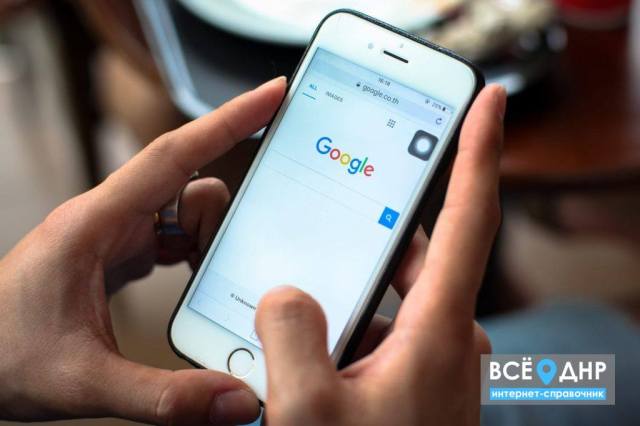



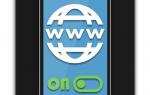 Включение интернета на смартфоне Samsung
Включение интернета на смартфоне Samsung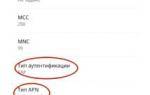 Как подключить и настроить интернет «Летай»
Как подключить и настроить интернет «Летай»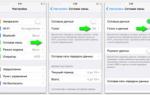 Мир гаджетов и новейших технологий
Мир гаджетов и новейших технологий Настройка беспроводных сетей на контроллере Cisco
Настройка беспроводных сетей на контроллере Cisco